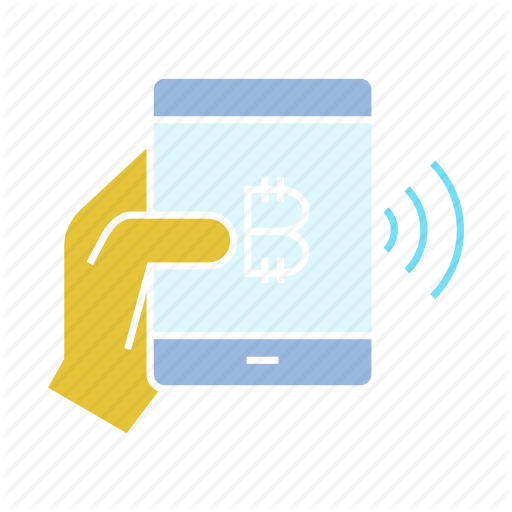Hai mai desiderato eseguire il mirroring del tuo Mac su una TV, in modalità wireless? Puoi farlo con la maggior parte dei Mac moderni se supportano AirPlay.
E molti televisori moderni hanno anche il supporto AirPlay integrato , che consente a un Mac di eseguire facilmente il mirroring dello schermo sul televisore, direttamente da macOS. Questo è più facile che mai in macOS Monterey.
Il supporto AirPlay è incluso in molti televisori moderni di LG, Samsung, Sony, Vizio, di solito dal 2018 o modelli successivi. Se la tua TV supporta il mirroring da un Mac (o iPhone o iPad), “AirPlay” sarà disponibile come una delle opzioni di input sulla TV.
Se la tua TV non supporta AirPlay in modo nativo, molti dispositivi e box come Apple TV o Roku includono il supporto, quindi collega sempre uno di questi alla tua TV e poi esegui il mirroring del tuo Mac su di esso.
Indice
Come eseguire il mirroring di uno schermo Mac sulla TV
Tratteremo come eseguire il mirroring di un MacBook Pro su una TV utilizzando AirPlay in macOS Monterey.
Dalla TV, seleziona “AirPlay” come ingresso TV.
Su Mac, fai clic sull’icona Control Center nella barra dei menu.
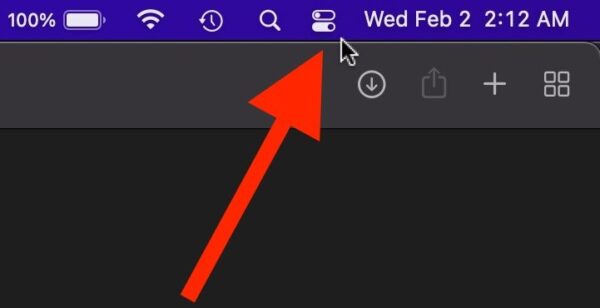
Fare clic su “Screen Mirroring” nel Centro di controllo
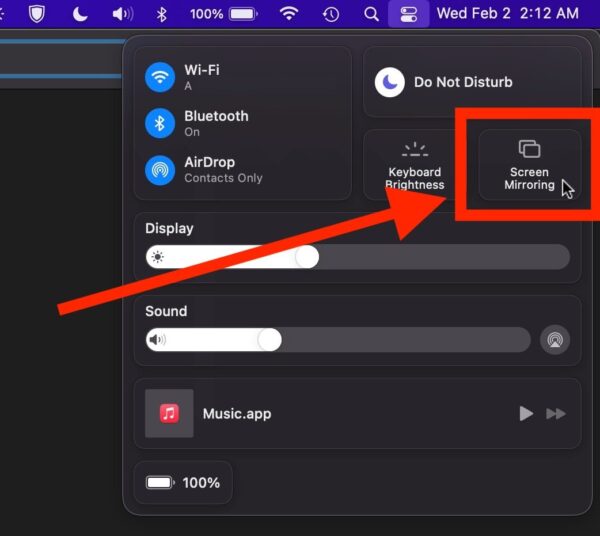
Seleziona la tua TV tra i dispositivi di mirroring dello schermo disponibili
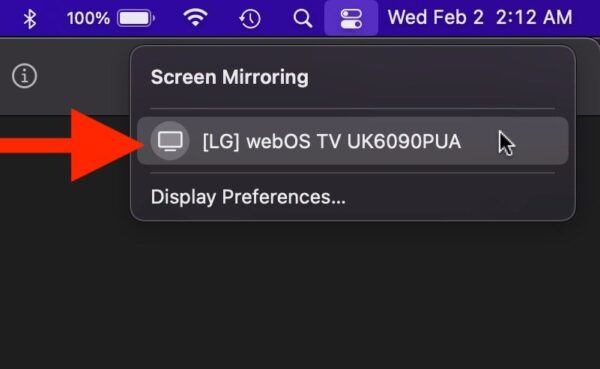
Ad un certo punto, sullo schermo della TV apparirà un codice, quindi inserisci quel codice sul Mac quando richiesto
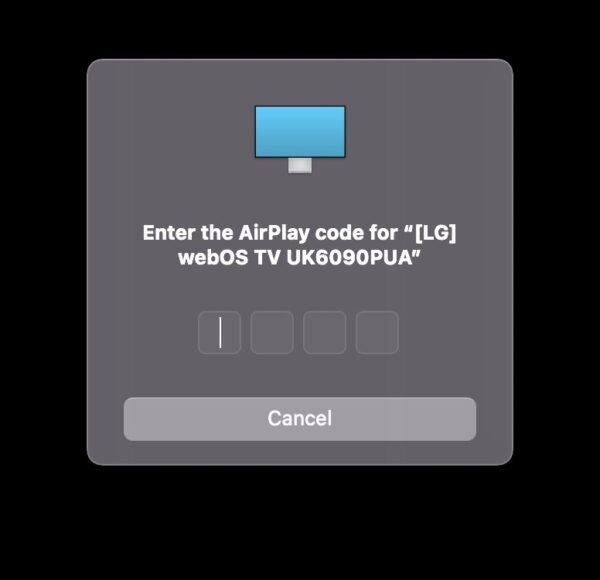
Concedi un momento al Mac e alla TV e presto lo schermo del Mac eseguirà il mirroring sulla TV, in modalità wireless

Ora lo schermo del tuo Mac viene riprodotto sulla TV, per gentile concessione di AirPlay.
Questo invierà tutto sullo schermo del Mac alla TV.
Tieni presente che la risoluzione del display del Mac potrebbe cambiare per corrispondere alla risoluzione del televisore, ma puoi regolare la risoluzione del display in Preferenze di Sistema > Display > Risoluzione come meglio credi.
Se vuoi solo eseguire il mirroring di un video, di solito puoi selezionare la TV come destinazione per la maggior parte dei lettori video, ad esempio con YouTube puoi AirPlay direttamente da YouTube al browser Safari sul Mac, che invierà solo il video alla TV . , invece dell’intero desktop e schermo del Mac.
Come disconnettere il mirroring dello schermo su Mac alla TV
Puoi interrompere il mirroring dello schermo in qualsiasi momento:
Torna al menu del Centro di controllo
Scegli di nuovo “Screen Mirroring”
Seleziona la TV su cui stai effettuando il mirroring come destinazione per deselezionarla e interrompere il mirroring dello schermo
AirPlay è una funzionalità davvero eccezionale con molte fantastiche funzionalità e non si limita solo a trasmettere lo schermo del tuo Mac per eseguire il mirroring su una TV o un altro dispositivo. AirPlay ti consente anche di fare cose come usare Sonos come altoparlante Mac, eseguire il mirroring di un iPhone o iPad su una Apple TV, persino AirPlay direttamente su un altro Mac utilizzando il Mac come dispositivo di destinazione, supponendo che tu abbia un Mac che supporti tale funzionalità. tra tanti altri buoni trucchi, e non solo per Mac ma anche per iPhone, iPad e Apple TV.
Usi il mirroring dello schermo con il tuo Mac per eseguire il mirroring dello schermo su una TV? La tua TV supporta AirPlay in modo nativo o usi un dispositivo come Apple TV, Roku o Fire TV per avere la capacità? Fateci sapere le vostre esperienze nei commenti.